如何在 Linux 中安裝和使用 htop

Windows 有其著名的任務(wù)管理器。Linux 有幾個 GUI 和 ??命令行的系統(tǒng)監(jiān)視器??。每個 Linux 系統(tǒng)都都有幾個這樣的監(jiān)視器。
在命令行中,??top?? 命令可能是用于快速檢查系統(tǒng)資源使用情況的最佳命令。
除了查看進(jìn)程之外,??使用 top 命令?? 可能會很麻煩。而這就是 ??htop?? 的優(yōu)勢所在。拋開雙關(guān)語不談,??htop?? 是一個類似于 ??top?? 的實(shí)用程序,但具有更好的、用戶友好的界面。
在本指南中,我將向你展示如何在 Linux 中安裝和使用 ??htop??。
在 Linux 中安裝 htop 實(shí)用程序
在大多數(shù)的 Linux 發(fā)行版中你不會找到預(yù)安裝的 ??htop??,但作為最流行的實(shí)用程序之一,你會在幾乎每個 Linux 發(fā)行版的默認(rèn)存儲庫中找到 ??htop??。
因此,如果你的機(jī)器是基于 Debian/Ubuntu 驅(qū)動的,則以下命令應(yīng)該可以完成你的工作:
類似的,如果你使用的是 Fedora,則可以使用以下的命令:
如果你想避免從源代碼構(gòu)建包,還有一個 Snap 包可用:
如果你使用的是其它的發(fā)行版或者想從源代碼構(gòu)建,你可以隨時參考 ??htop 的 GitHub 頁面??以獲得詳細(xì)說明。
完成安裝后,你只需在終端中使用 ??htop?? 命令,它將反映系統(tǒng)中所有正在運(yùn)行的進(jìn)程:
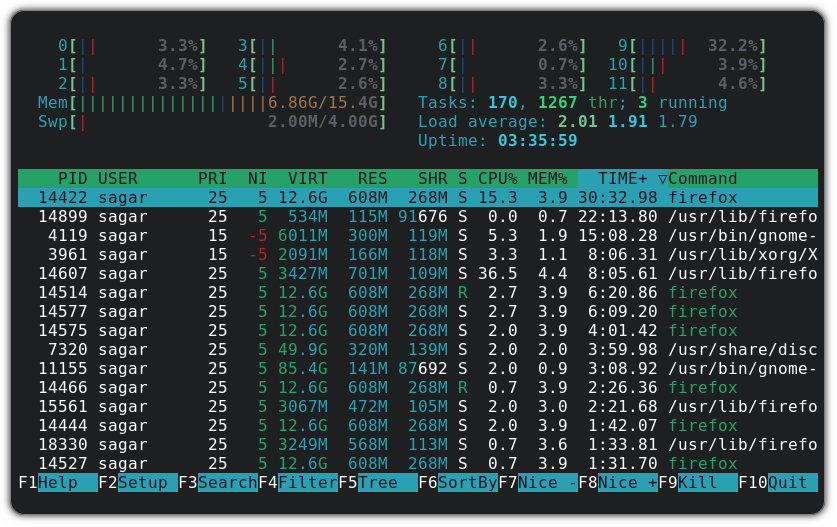
安裝和使用 htop
在 ??htop?? 中,每個部分都使用顏色標(biāo)識,所以讓我們看看使用 ??htop?? 時每種顏色表示什么。
htop 中不同的顏色和統(tǒng)計(jì)信息表示什么
讓我們從 CPU 使用率欄開始,因?yàn)樗褂玫念伾罾_紛多彩。
CPU 使用率欄

htop 中的 cpu 進(jìn)程
- 綠色:用戶進(jìn)程消耗的資源。
- 藍(lán)色:表示低優(yōu)先級線程。
- 紅色:系統(tǒng)(內(nèi)核)進(jìn)程使用的 CPU 資源。
- 水藍(lán)色:表示虛擬化進(jìn)程。
內(nèi)存使用率欄

htop 中的內(nèi)存欄
- 綠色:系統(tǒng)進(jìn)程正在使用的內(nèi)存。
- 藍(lán)色:緩沖頁面使用的內(nèi)存。
- 橙色:分配給緩存頁面的內(nèi)存。
統(tǒng)計(jì)數(shù)據(jù)

htop 中的任務(wù)統(tǒng)計(jì)
- 1.86 是最后 1 分鐘的平均負(fù)載。
- 1.75 是最后 4 分鐘的平均負(fù)載。
- 1.47 是最后 15 分鐘的平均負(fù)載。
- Tasks: 166 表示一共有 166 個正在運(yùn)行的進(jìn)程。
- 1249 thr 表示這 166 個進(jìn)程由 1249 個線程處理。
- 1 running 表示在這 166 個進(jìn)程中,只有一個進(jìn)程處于運(yùn)行中。
- The load average 表示一段時間內(nèi)的平均系統(tǒng)負(fù)載。由于我的系統(tǒng)是 Hexa-Core,所以 6.0 以下的是沒問題的。這個數(shù)字可能會超過,比如 6.1,所以即將要運(yùn)行的進(jìn)程必須等待正在進(jìn)行的任務(wù)完成。
- Uptime 表示你登錄后運(yùn)行的時長。
現(xiàn)在,讓我們跳到實(shí)際的實(shí)現(xiàn)部分。
如何在 Linux 中使用 htop
由于 ??htop?? 主要用于檢查系統(tǒng)資源,讓我們看看如何根據(jù)資源消耗對進(jìn)程進(jìn)行排序。
根據(jù)資源消耗對進(jìn)程進(jìn)行排序
根據(jù) CPU 和內(nèi)存使用情況對進(jìn)程進(jìn)行排序最簡單的方法是使用鼠標(biāo)指針。將光標(biāo)懸停在 CPU 或內(nèi)存部分上,然后單擊其中任何一個。
在那里你會看到一個三角形的圖標(biāo) ??△??,你可以根據(jù)它從最高到最低的資源消耗對進(jìn)程進(jìn)行排序:
但是,如果你正在處理遠(yuǎn)程服務(wù)器,你可能無法使用鼠標(biāo),在這種情況下,你可以使用鍵盤快捷鍵。
按 ??F6??,它將顯示每個可用的選項(xiàng)來對正在進(jìn)行的進(jìn)程進(jìn)行排序:
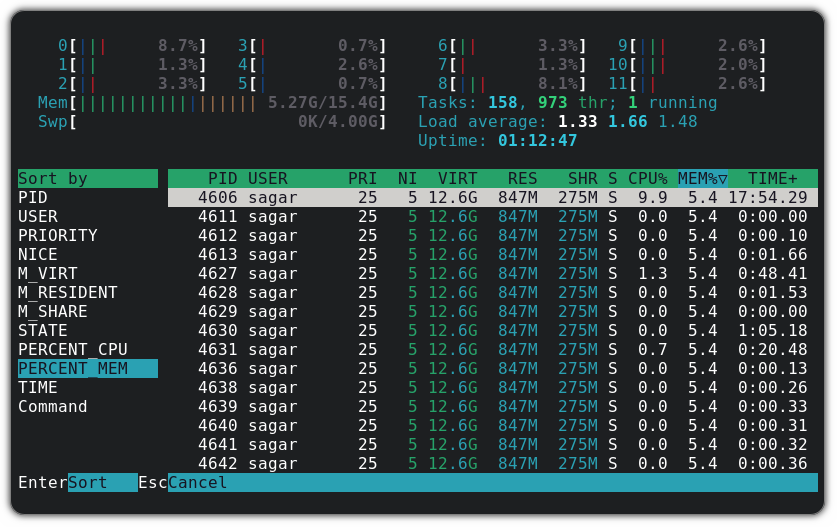
使用鍵盤快捷鍵對 htop 中的進(jìn)程進(jìn)行排序
你可以使用方向鍵選擇一個首選的排序選項(xiàng),然后按回車鍵,結(jié)果應(yīng)該會如預(yù)期的那樣反映出來。
搜索特定進(jìn)程
如果你想查找一個特定的進(jìn)程及其資源消耗,你可以按 ??F3??,它會給你一個搜索提示,如下所示:
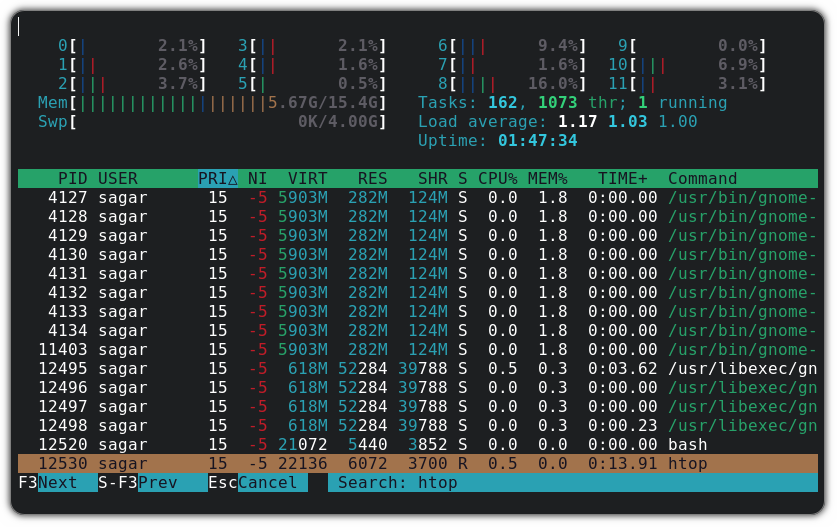
在 htop 中搜索進(jìn)程
例如,我搜索 ??htop??,它用淺橙色高亮顯示了進(jìn)程。你可以按 ??F3?? 獲得下一個結(jié)果。
過濾正在運(yùn)行的進(jìn)程
雖然搜索可能會讓你獲得預(yù)期的結(jié)果,但我發(fā)現(xiàn)使用關(guān)鍵字的過濾過程更加有效,因?yàn)樗峁┝艘粋€過程列表。
要過濾進(jìn)程,你必須按 ??F4?? 并輸入進(jìn)程的名稱。例如,我過濾了與 ??gnome-boxes?? 相關(guān)的進(jìn)程:
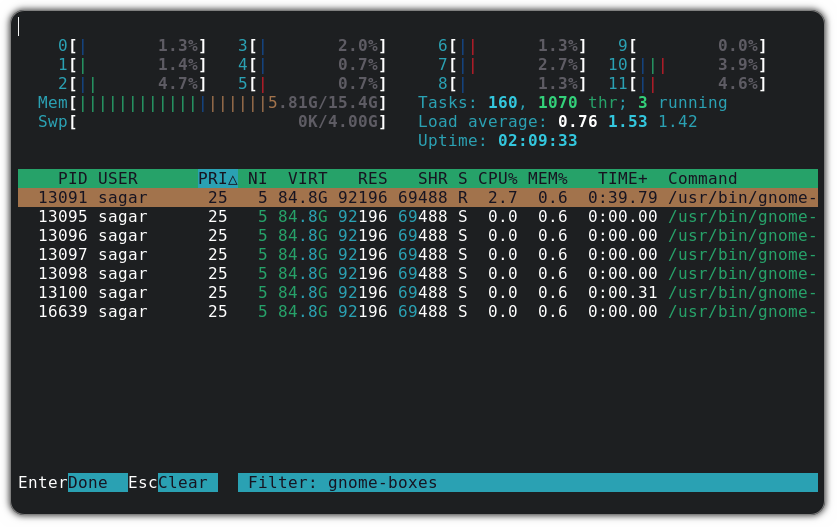
在 htop 中過濾進(jìn)程
殺死進(jìn)程
一旦找到最耗資源和不必要的進(jìn)程,你只需按 ??F9??,它就會向你顯示終止信號:
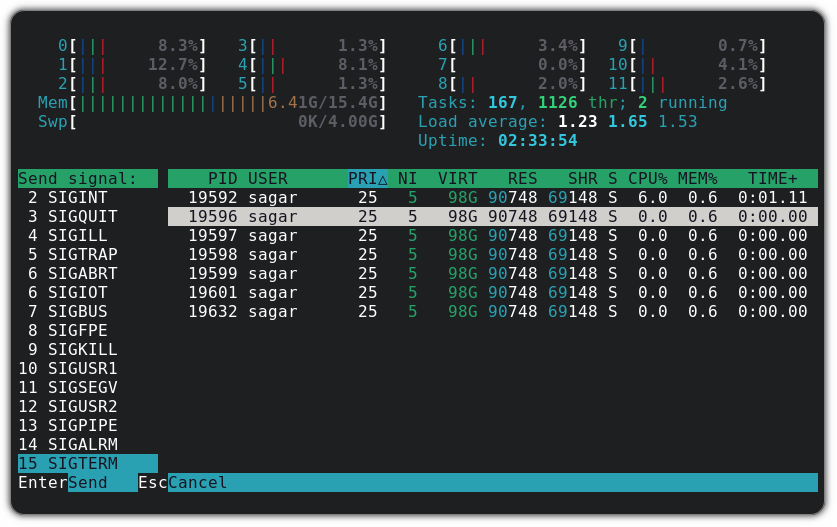
在 htop 中殺死進(jìn)程
我無法介紹所有的 15 個終止信號,我們有一個關(guān)于 ??不同終止信息?? 的單獨(dú)指南,因此如果你想了解更多信息,可以參考該指南。
但我會建議你首先使用 ??SIGTERM??,因?yàn)樗墙K止進(jìn)程的最有效和友好的方式。
自定義 htop
在這里,我的目標(biāo)是添加日期和時間并將配色方案更改為單色。
首先,按 ??F2??,它會出現(xiàn)設(shè)置提示,允許用戶更改 ??htop?? 的外觀:
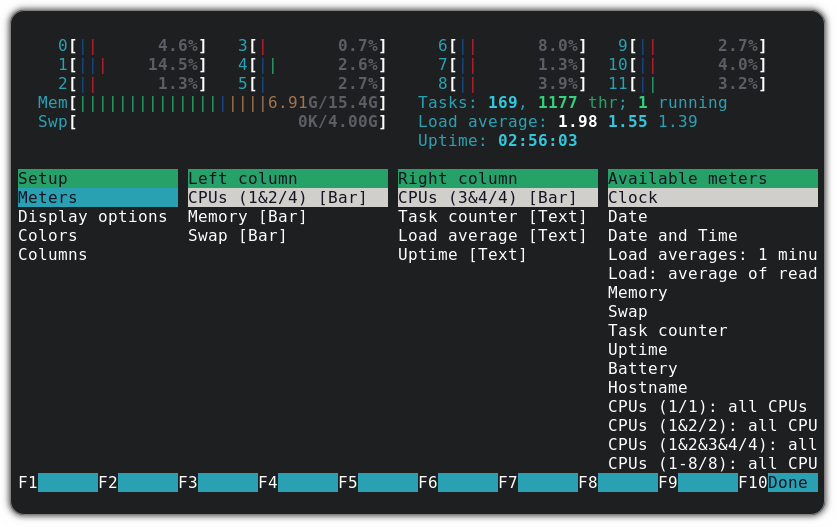
在 ubuntu 中自定義 htop
首先,將鼠標(biāo)懸停在各個 ??Colors?? 部分并按回車鍵,這將允許我們更改配色方案。從那里,選擇 ??Monochromatic?? 選項(xiàng)并按回車鍵保存更改:
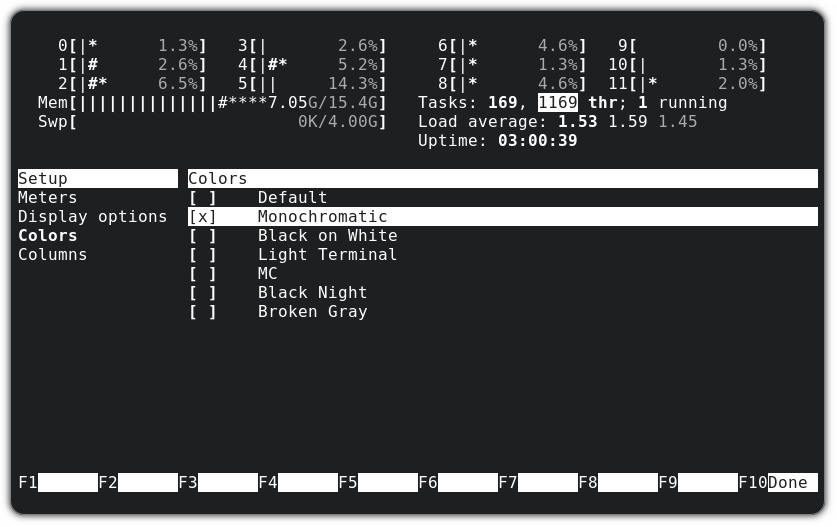
在 Linux 中更改 htop 顏色
現(xiàn)在,返回到設(shè)置選項(xiàng),然后使用向左方向鍵探索可用的指標(biāo):
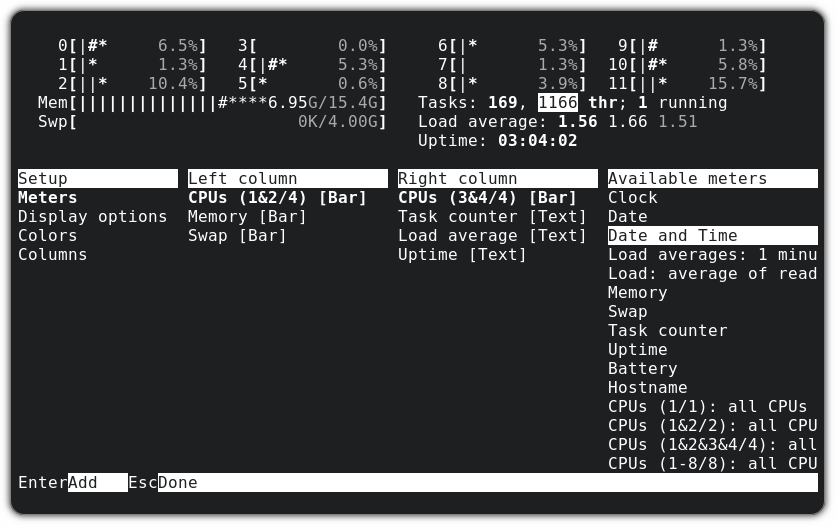
探索 htop 中可用的指標(biāo)
因?yàn)槲掖蛩闾砑尤掌诤蜁r間,所以我必須在找到它的選項(xiàng)后按回車鍵。
在這里,它允許你將日期和時間放置在左右兩列中,你可以使用向上和向下的方向鍵更改列的順序。
所以我將日期和時間指標(biāo)放在最后一個樣式選項(xiàng)中(你可以使用空格鍵更改樣式):
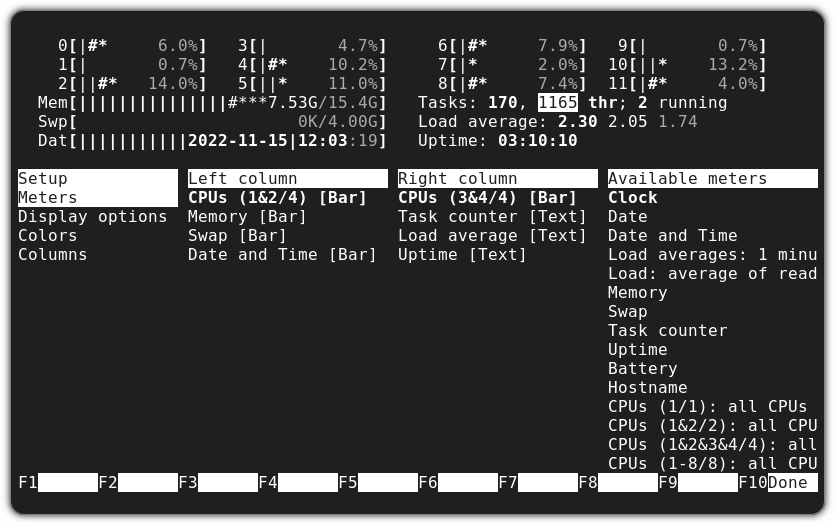
在 htop 中添加日期和時間
完成日期和時間指標(biāo)的對齊后,按回車鍵保存更改,然后按 ??F10?? 關(guān)閉設(shè)置提示。
總結(jié)
在本指南中,我解釋了如何在不同的 Linux 發(fā)行版中安裝 ??htop?? 實(shí)用程序,以及如何使用 ??htop?? 的一些基本功能來有效的管理系統(tǒng)資源。
但是 ??htop?? 可以做更多的事情,要了解更多信息,你可以隨時參考它的手冊頁,我們有一個詳細(xì)的指南,告訴你如何 ??在 Linux 中充分利用手冊頁??。





































